Installasjon
Memcached er tilgjengelig i det offisielle APT-pakkelageret til Debian og kan enkelt installeres.
Først av alt, og som alltid, oppdater systemets cache-arkiv ved hjelp av kommandoen nedenfor:
$ sudo apt oppdatering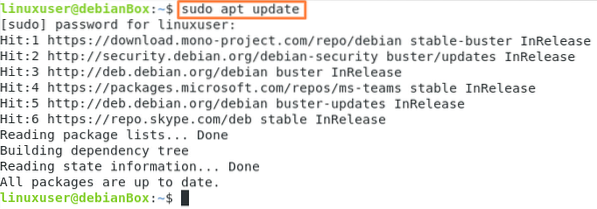
Oppgrader de installerte pakkene ved hjelp av kommandoen:
$ sudo apt oppgradering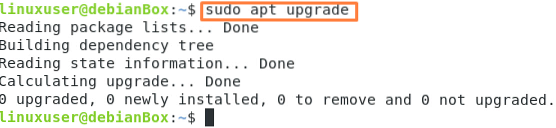
Rett etter oppdatering og oppgradering skriver du inn kommandoen nedenfor for å starte installasjonsprosessen av Memcached sammen med libmemcached-verktøyene.
$ sudo apt installere memcached libmemcached-verktøy
Type Y og slå Tast inn.

Etter vellykket installasjon av Memcached, starter Memcached-tjenesten automatisk. Bekreft statusen til Memcached-tjenesten ved hjelp av systemctl-kommandoen som vist nedenfor:
$ sudo systemctl status memcached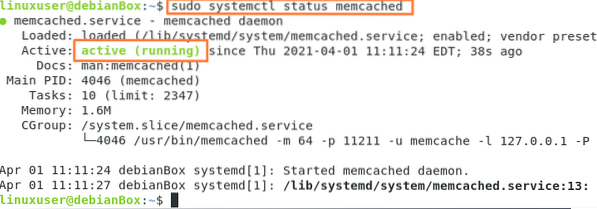
Hvis den ikke startes, starter du den ved å skrive kommandoen nedenfor:
$ sudo systemctl start memcached
Etter å ha startet den manuelt, sjekk statusen igjen for å bekrefte tenningen av Memcached-tjenesten.
$ sudo systemctl status memcached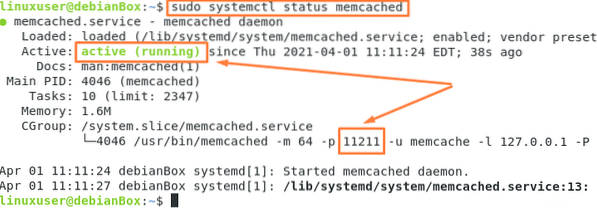
I statusen kan du se at Memcached-tjenesten kjører, og du kan også se portnummeret uthevet i skjermbildet som er vedlagt som Memeched lytter til.
Konfigurasjon
Hvis du vil konfigurere ekstern servertilgang til Memcached-serveren, må du først inkludere serverens IP-adresse til / etc / memcached.konf konfigurasjonsfil.
For å vite IP-adressen til serveren der Memcached-tjenesten kjører, skriver du inn kommandoen nedenfor:
$ ip a
Du kan se at IP-adressen til serveren vår er 192.168.18.39. Noter server-IP-adressen fordi vi må legge til denne IP-en i Memcached-konfigurasjonsfilen.
For å åpne og redigere konfigurasjonsfilen i nano editor, skriv kommandoen nedenfor:
$ sudo nano / etc / memcached.konf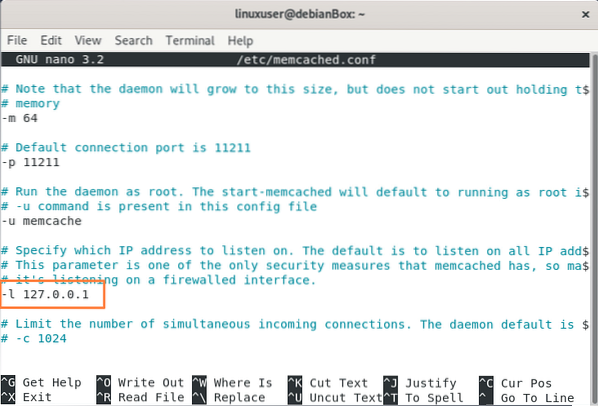
Endre IP-adressen fra 127.0.0.1 til serverens IP-adresse, som i vårt tilfelle er 192.168.18.231.
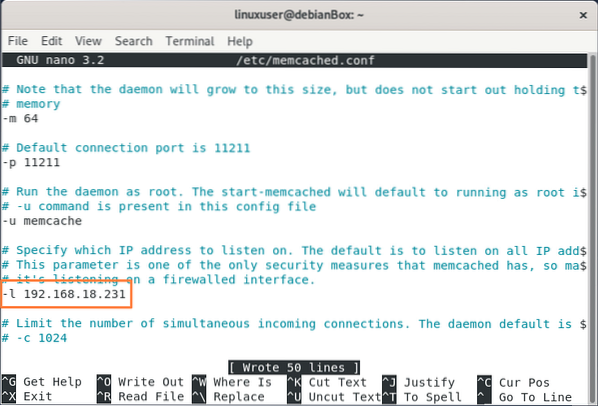
Etter å ha lagt til IP-adressen, trykk CTRL + S og CTRL + X for å lagre og avslutte filen.
Nå må du tillate brannmuren og åpne port 11211 for all innkommende trafikk.
$ sudo ufw tillate fra hvilken som helst til hvilken som helst port 11211
Etter å ha kjørt kommandoen ovenfor, laster du brannmuren på nytt for at endringene skal fungere.
$ sudo systemctl start memcached på nytt
Etter å ha startet Memcached-tjenesten på nytt, bekreft statusen ved å skrive kommandoen nedenfor:
$ sudo systemctl status memcached
Nå er Memcached-serveren fullstendig konfigurert og klar for ekstern tilgang fra hvilken som helst annen maskin i nettverket.
Konklusjon
Dette innlegget gir en grundig og dyp veiledning om hvordan du installerer Memcached på Debian 10-systemet. Dette innlegget inneholder også konfigurasjonen av Memcached for eksterne serverforbindelser ved å la brannmuren åpne porten for innkommende trafikk. Etter å ha fulgt konfigurasjonen gitt i dette innlegget, er Memcached klar for tilkobling til andre maskiner.
 Phenquestions
Phenquestions


